
Berbanding dengan Windows 10, Windows 11 menyegarkan dari segi reka bentuk, dan kami mengesyorkan sepenuhnya peningkatan dalam ulasan Windows 11 kami. Tetapi jujurlah, tidak setiap perubahan adalah positif, dan satu perkara yang mungkin anda rasa menjengkelkan ialah anda tidak lagi dapat melihat tarikh dan masa pada bar tugas pada monitor kedua atau ketiga anda dalam Windows 11. Hanya monitor utama yang menunjukkannya, tetapi nasib baik terdapat beberapa cara untuk membetulkannya.
Microsoft sedang giat berusaha untuk memperbaiki tingkah laku ini dan anda boleh menyertai Program Windows Insider untuk mengalami peningkatan ini. Jika anda tidak mahu melakukan ini, terdapat aplikasi yang boleh memulihkan fungsi ini. Atau, jika anda tidak keberatan menunggu, ciri ini harus dilancarkan kepada semua pengguna Windows 11 pada bulan Mac, jadi anda tidak perlu berbuat apa-apa. Begini cara menambah masa dan tarikh pada bar tugas pada monitor kedua pada Windows 11.
Dalam Windows 11, ini ialah pilihan paling mudah jika anda ingin menambah masa dan tarikh pada bar tugas monitor kedua anda. Microsoft baru-baru ini mengeluarkan Windows 11 binaan 22000.526 kepada Orang Dalam dalam saluran Beta dan Pratonton Keluaran, yang bermaksud ia agak selamat untuk mencuba ini. Semasa anda membaca dalam penjelasan Program Windows Insider kami, saluran Pratonton Keluaran ialah tempat Microsoft menguji kemas kini sebelum mengeluarkan versi yang stabil. Ini bermakna ia biasanya telah selesai dan anda tidak sepatutnya menghadapi sebarang masalah besar.
Untuk memulihkan masa pada bar tugas dengan cara ini, lakukan yang berikut:
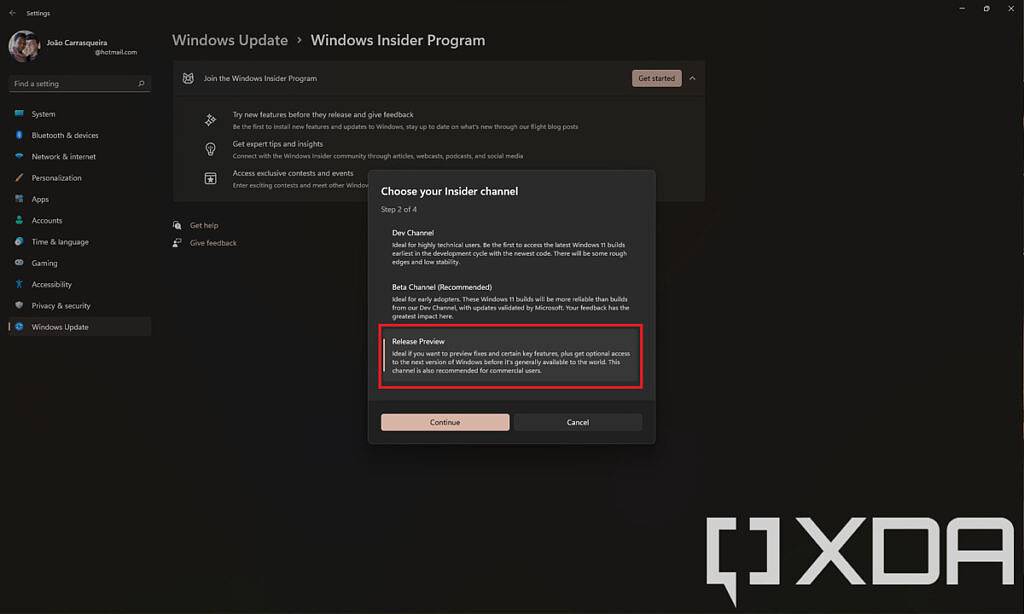
Selepas anda menerima kemas kini ini, anda mungkin perlu menyahdaftar dalam Program Windows Insider. Kembali ke halaman untuk menyahdaftar PC anda untuk binaan pratonton, dan anda akan dikembalikan untuk menerima kemas kini bulanan biasa.
Jika anda tidak mahu menyertai Program Windows Insider, pilihan lain untuk menambah masa kembali ke bar tugas adalah menggunakan nama untuk aplikasi ElevenClock. Bukan sahaja apl ini menambah masa dan tarikh pada semua paparan anda, ia juga menawarkan lebih banyak pilihan jika anda berminat dengan ciri lain.
Untuk memuat turun versi terkini ElevenClock dan menjalankan pemasang, anda hanya perlu pergi ke GitHub. Setelah pemasangan selesai, anda akan segera melihat masa dan tarikh pada bar tugas semua monitor. Jika anda memerlukan pemperibadian, anda boleh mencari dan membuka tetapan ElevenClock dalam menu Mula, yang menyediakan pelbagai pilihan untuk anda pilih.
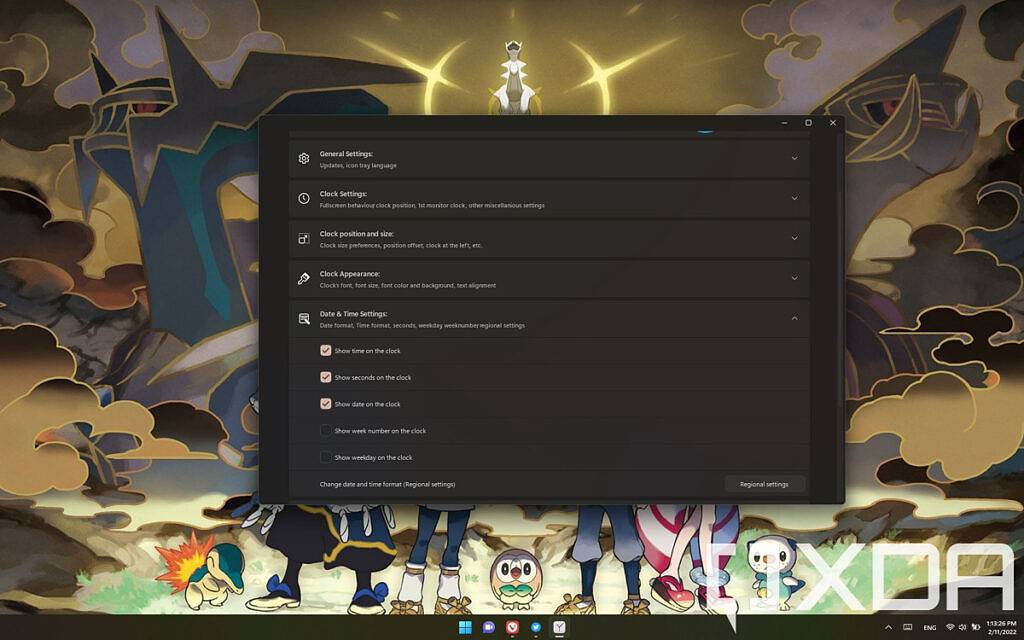
Anda boleh menjajarkan jam ke sebelah kiri bar tugas, menyembunyikan lencana pemberitahuan dan banyak lagi. Malah terdapat pilihan untuk menambah saat pada jam bar tugas, yang mungkin anda rasa berguna kerana Microsoft juga telah mengalih keluar ciri itu daripada Windows 11. Terdapat banyak pilihan, jadi jangan ragu untuk menerokanya.
Untuk memastikan ElevenClock berfungsi dengan betul, anda perlu menjalankannya semasa permulaan. Ciri ini didayakan secara lalai apabila anda memasang apl, jadi anda hanya perlu memastikan anda tidak melumpuhkannya.
Itulah maksudnya. Ini adalah penyelesaian yang sangat mudah, tetapi jika anda tidak mahu melakukan apa-apa daripada ini, anda boleh menunggu untuk Microsoft mengeluarkan kemas kini kumulatif seterusnya untuk Windows 11. Patch Selasa seterusnya ialah 8 Mac, dan pada masa itulah kemas kini akan tiba yang mungkin menambah semula ciri ini, walaupun ia juga sepatutnya tersedia sebagai kemas kini pilihan lebih awal. Itu boleh berubah jika berlaku apa-apa, tetapi itu tidak mungkin berlaku. Anda bukan sahaja boleh menambah jam pada monitor kedua, tetapi anda juga boleh menantikan butang widget pada bar tugas yang memaparkan cuaca semasa, ciri baharu untuk Pasukan dan banyak lagi.
Atas ialah kandungan terperinci Bagaimana untuk menambah masa dan tarikh pada bar tugas pada monitor kedua dalam Windows 11. Untuk maklumat lanjut, sila ikut artikel berkaitan lain di laman web China PHP!




